En l’absence de mot de passe, n’importe qui peut accéder à vos ordinateurs ou à vos portables. C’est pourquoi, pour le sécuriser, nous y avons mis un mot de passe. Mais, et si on oublie ce mot de passe ? Il n’y a pas lieu de s’inquiéter ; il existe de nombreuses méthodes et outils disponibles en ligne pour contourner le mot de passe administrateur pour Windows 7, 8, 10, XP, Vista, ou tout autre.
Certains de nos lecteurs ont demandé : « Comment contourner le mot de passe de Windows 7 ? ». Après avoir examiné ces questions, nous allons expliquer dans ce guide comment contourner le mot de passe administrateur de Windows 7.
Mais, pour réinitialiser le mot de passe Windows 7 sans problème, vous devez choisir la bonne méthode. Voici donc quelques-unes des meilleures méthodes permettant de contourner facilement le mot de passe de Windows 7.
Méthode 1. Contourner le mot de passe de Windows 7 avec l’invite de commande
La première méthode pour contourner le mot de passe de Windows 7 consiste à utiliser l’invite de commande. Comme vous avez perdu le mot de passe de votre ordinateur Windows 7, vous ne pourrez pas le démarrer normalement ; vous devez donc le démarrer en mode sans échec pour appliquer cette méthode.
Suivez attentivement les étapes indiquées ci-dessous pour contourner le mot de passe de Windows 7 avec l’invite de commande.
ÉTAPE 1 : Tout d’abord, allumez votre PC Windows 7 et appuyez sur la touche « F8 » pendant que l’ordinateur démarre.
ÉTAPE 2 : Lorsque l’écran des « Options de démarrage avancées » apparaît, cliquez sur « Mode sans échec avec invite de commande » et appuyez sur la touche ENTER.
Après avoir terminé l’ÉTAPE 2, votre ordinateur démarrera en mode sans échec avec une invite de commande.
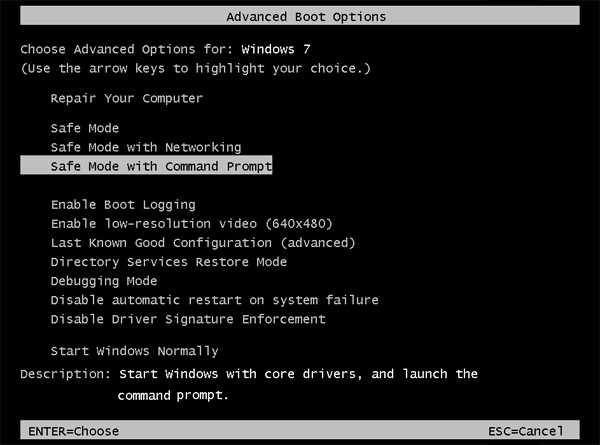
ÉTAPE 3 : La prochaine chose que vous devez faire est d’exécuter l’invite de commande avec les privilèges d’administrateur par défaut.
Maintenant, l’administrateur est désactivé, et il n’a pas de protection par mot de passe par défaut. Il n’est donc pas nécessaire de choisir Administrateur et de saisir le mot de passe. Mais, lorsque vous voyez l’option « veuillez sélectionner Administrateur et invite de commande » sur votre écran de connexion, l’invite de commande sera exécutée automatiquement en tant qu’Administrateur.
ÉTAPE 4 : Entrez la commande net user pour contourner votre mot de passe Windows 7.
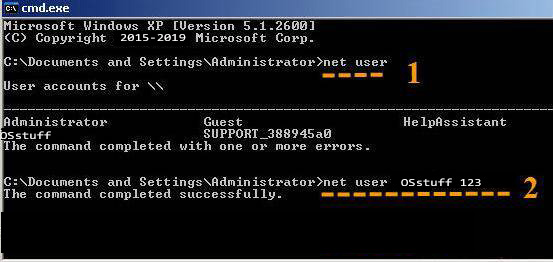
Après avoir entré la commande net user, il vous montrera tous les comptes d’utilisateur. De là, vous pouvez changer le mot de passe de n’importe quel compte utilisateur spécifié facilement. Supposons que vous vouliez changer le mot de passe de l’utilisateur « abc », vous devez entrer la commande net user abc newpassword et cliquer ensuite sur Entrée.
Lire la suite : Comment réinitialiser le mot de passe de Windows 7 en utilisant l’invite de commande
Méthode 2. Contourner le mot de passe administrateur de Windows 7 avec le disque de réinitialisation de mot de passe
Une autre méthode que vous pouvez utiliser pour contourner votre mot de passe Windows 7 consiste à utiliser un disque de réinitialisation de mot de passe. Avant de suivre cette méthode, assurez-vous d’avoir créé un disque de réinitialisation du mot de passe avant de le perdre. Suivez attentivement ces étapes pour contourner Windows 7 avec le disque de réinitialisation de mot de passe :
ÉTAPE 1 : Insérez le disque de réinitialisation du mot de passe dans votre ordinateur Windows 7 verrouillé.
ÉTAPE 2 : Cliquez sur le lien intitulé « Réinitialiser le mot de passe ». L’option apparaîtra juste en dessous du champ du mot de passe après une tentative de connexion infructueuse.
ÉTAPE 3 : Cliquez sur « Suivant » lorsque l ‘ »Assistant de réinitialisation du mot de passe » apparaît.
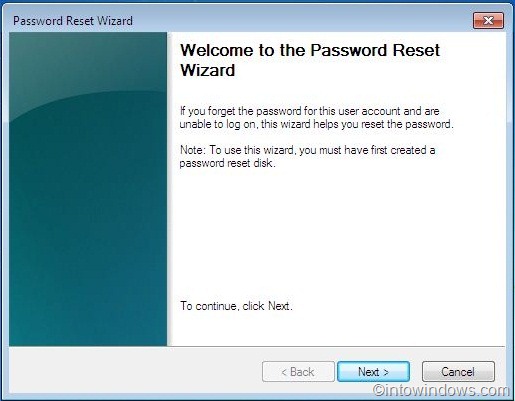
ÉTAPE 4 : Sélectionnez votre disque de réinitialisation de mot de passe dans la liste du menu déroulant, puis cliquez sur « Suivant ».
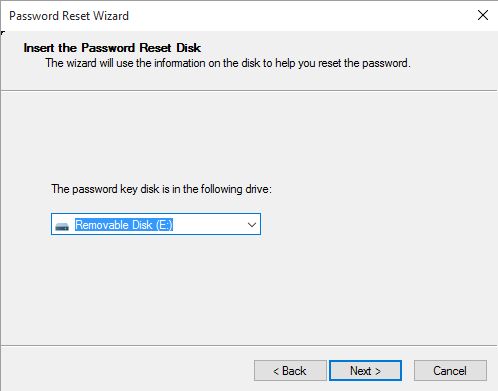
ÉTAPE 5 : Ensuite, il vous sera demandé de définir un nouveau mot de passe sur votre ordinateur/appareil portable. Saisissez votre nouveau mot de passe et votre indice de mot de passe, puis cliquez sur « Suivant ».
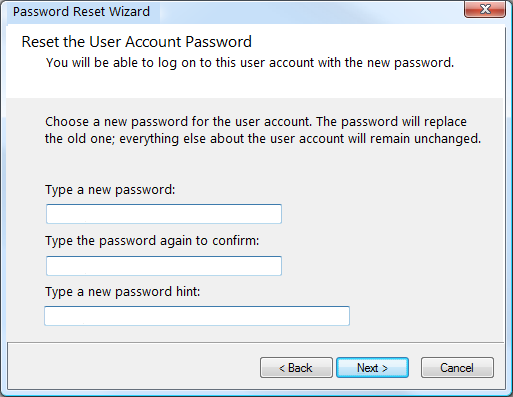
ÉTAPE 6 : Si vous avez terminé le processus, vous recevrez une fenêtre de confirmation indiquant : « Vous avez réussi à réinitialiser le mot de passe de ce compte d’utilisateur. » Cliquez simplement sur le bouton « Suivant » pour terminer le processus de réinitialisation du mot de passe.
C’est tout. Vous avez terminé le processus de réinitialisation de votre mot de passe Windows 7 à l’aide d’un disque de réinitialisation de mot de passe. Maintenant, vous pouvez utiliser votre nouveau mot de passe lors de la prochaine connexion à votre appareil.
Méthode 3. Contourner le mot de passe administrateur de Windows 7 avec iSunshare Windows Password Genius
Le contournement du mot de passe administrateur de Windows 7 par iSunshare Windows password genius est considéré comme l’une des meilleures méthodes, fiable et sûre. Comparée à d’autres méthodes de contournement du mot de passe Windows 7, cette méthode est assez simple et facile à mettre en œuvre.
iSunshare Windows password genius est le meilleur outil de récupération de mots de passe Windows qui prend en charge toutes les versions de Windows, qu’il s’agisse de Windows 7, 8, 10, XP ou Vista. L’avantage de cet outil est qu’il peut contourner Windows 7 en quelques clics.
Donc, pour contourner votre mot de passe administrateur Windows 7 en utilisant cette méthode, suivez attentivement les étapes ci-dessous :
ÉTAPE 1 : Pour commencer à réinitialiser le mot de passe administrateur de votre ordinateur Windows 7 avec iSunshare Windows Password Genius, vous devez d’abord créer un disque de récupération amorçable. Téléchargez l’outil de récupération de mot de passe Windows, puis installez-le.
Get iSunshare Windows Password Genius
ÉTAPE 2 : Après avoir installé avec succès iSunshare Windows Password Genius, insérez un CD/DVD vide ou un lecteur USB vierge et lancez l’application.
Ensuite, cliquez sur l’option « Périphérique USB » pour continuer. Si vous utilisez un CD ou un DVD, cliquez sur l’option « CD/DVD » pour continuer.
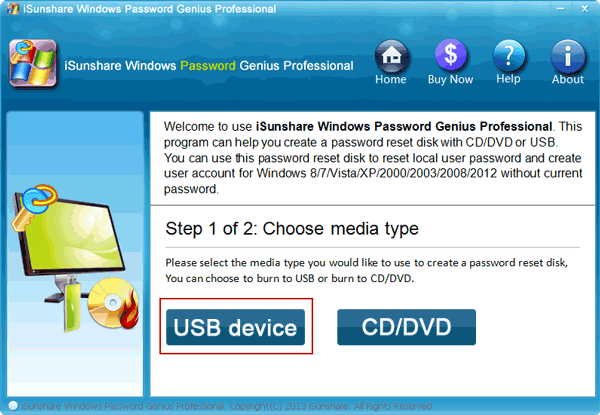
ÉTAPE 3 : Ensuite, sélectionnez votre clé USB dans le menu déroulant, puis sélectionnez l’option « Commencer la gravure ».
Une chose dont vous devez vous souvenir avant de procéder à ce processus est que iSunshare formatera votre clé USB avant de pouvoir créer un disque amorçable. Par conséquent, sauvegardez vos données du lecteur USB avant de commencer la gravure.
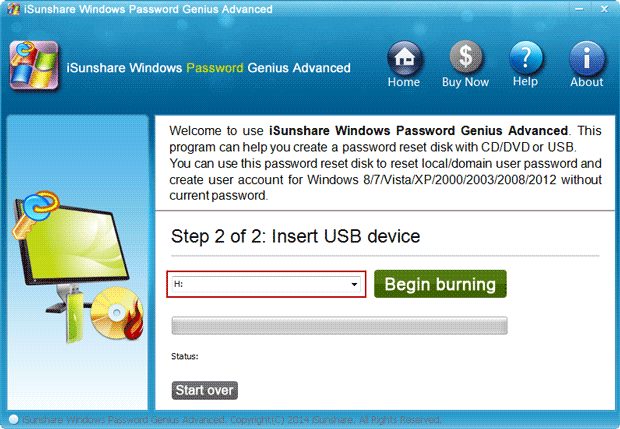
ÉTAPE 4 : Une fois le processus terminé, vous verrez l’écran ci-dessous.
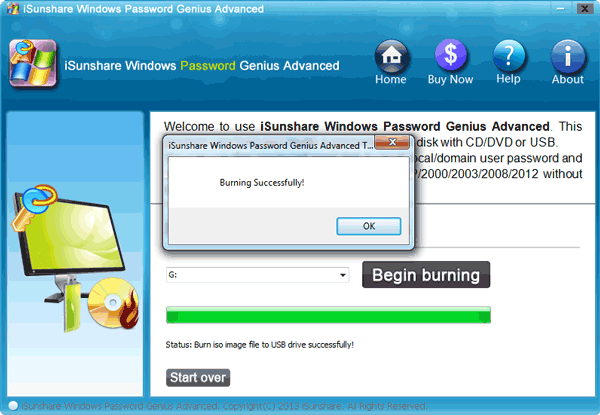
ÉTAPE 5 : Maintenant, lorsque vous voulez contourner votre mot de passe Windows 7, branchez le lecteur USB ou le CD/DVD et démarrez-le.
Sélectionnez votre système d’exploitation à partir de là, sélectionnez le compte utilisateur pour lequel vous souhaitez réinitialiser le mot de passe, puis cliquez sur l’option « Réinitialiser le mot de passe ».
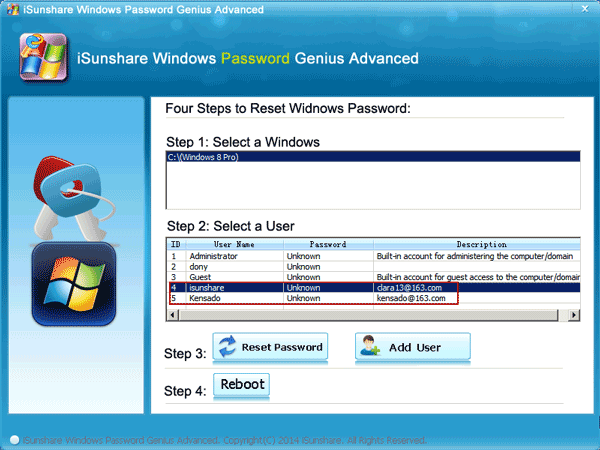
ÉTAPE 6 : Enfin, dans l’invite de confirmation, cliquez sur l’option « Oui » pour continuer, et vous avez terminé. Lorsque vous essayez de vous connecter au compte administrateur dans votre Windows 7, vous êtes automatiquement connecté.
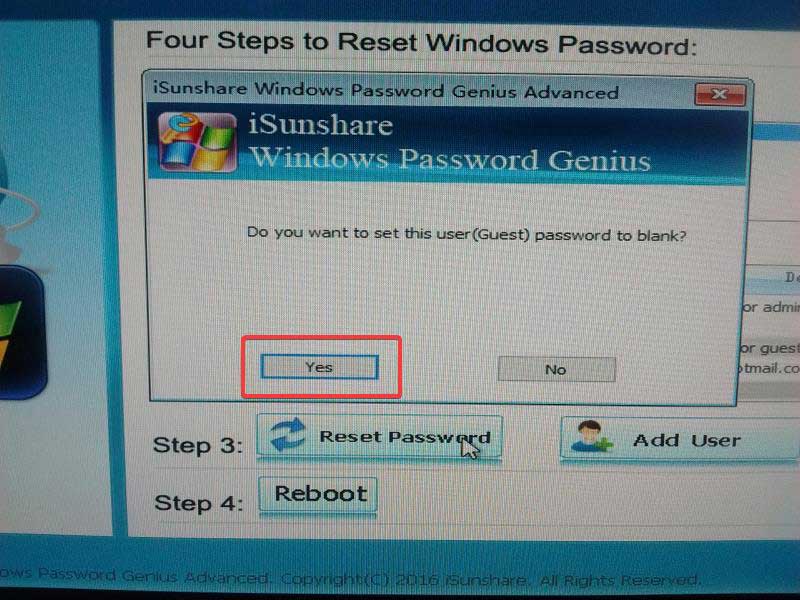
ÉTAPE 7 : Vous pouvez également créer un compte d’administrateur local. Cliquez sur l’option « Ajouter un utilisateur », entrez les détails du compte utilisateur et cliquez sur l’option « OK ».
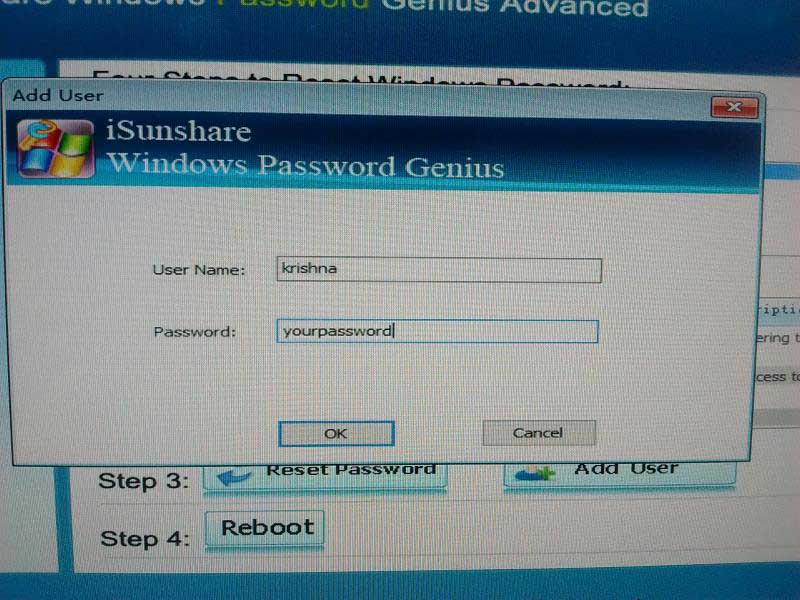
ÉTAPE 8 : Enfin, iSunshare va instantanément créer le compte utilisateur pour vous. Maintenant, vous pouvez utiliser le compte nouvellement créé pour vous connecter à votre Windows 7. C’est tout.
Voici donc les étapes que vous devez suivre pour contourner facilement le mot de passe administrateur de Windows 7. Grâce à cette méthode, vous pouvez facilement récupérer le mot de passe de votre ordinateur portable ou de votre ordinateur. Tout ce que vous avez à faire est de suivre attentivement les étapes suivantes.
Lire la suite : iSunshare Windows Password Genius: revue de presse
Méthode 4. Contourner le mot de passe administrateur de Windows 7 avec Offline NT Password & Registry Editor
La quatrième méthode pour contourner le mot de passe administrateur de Windows 7 est l’éditeur de registre et de mot de passe Offline NT. Suivez attentivement les étapes indiquées ci-dessous pour réinitialiser le mot de passe administrateur de l’ordinateur Windows 7 :
ÉTAPE 1 : Visitez le site Web de Offline NT Password & Registry Editor.
ÉTAPE 2 : Téléchargez et extrayez le fichier ISO zippé Offline NT Password & Registry Editor.
ÉTAPE 3 : Gravez le fichier ISO de Offline NT Password & Registry Editor sur un disque.
ÉTAPE 4 : Redémarrez avec le disque NT Password & Registry Editor dans le lecteur de disques.
ÉTAPE 5 : Cliquez sur Entrée au démarrage : Invite de commande
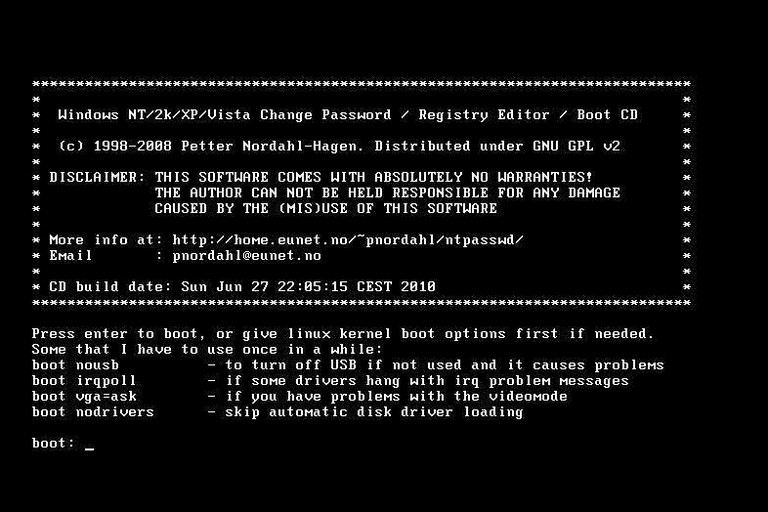
ÉTAPE 6 : Attendez que Offline NT Password & Registry Editor se charge correctement.
ÉTAPE 7 : Choisir la bonne partition de disque dur
ÉTAPE 8 : Choisissez l’option de réinitialisation du mot de passe.
ÉTAPE 9 : Ensuite, sélectionnez l’option Modifier les données et les mots de passe de l’utilisateur.
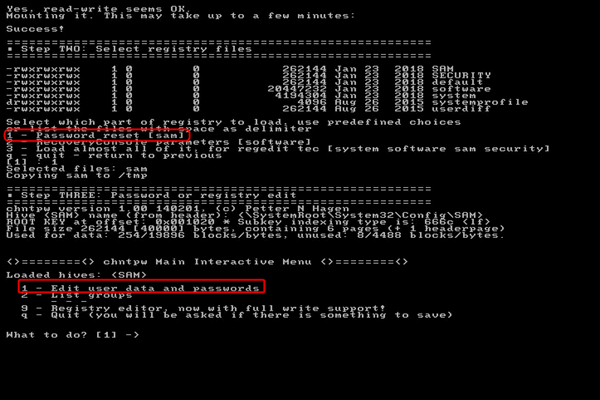
ÉTAPE 10 : Entrez le nom d’utilisateur pour modifier
ÉTAPE 11 : Choisissez le mot de passe vide/clair
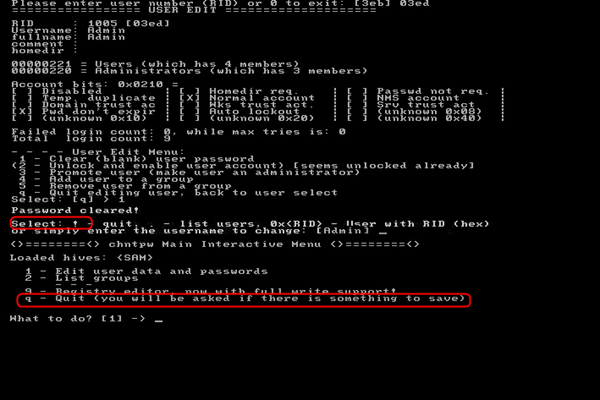
ÉTAPE 12 : Tapez ‘!’ pour quitter l’outil d’édition de l’utilisateur.
ÉTAPE 13 : Puis, tapez ‘q’ pour quitter Offline NT Password & Registry Editor.
ÉTAPE 14 : Confirmez les modifications apportées à la réinitialisation du mot de passe
ÉTAPE 15 : Confirmez que vous avez terminé d’utiliser Offline NT Password & Registry Editor
ÉTAPE 16 : Retirez le disque Offline NT Password & Registry Editor et redémarrez votre ordinateur Windows 7.
Vous devez donc suivre les étapes suivantes pour contourner le mot de passe administrateur de votre ordinateur portable/ordinateur Windows 7.
Conclusion
Comme nous le savons, les mots de passe sont essentiels à la sécurité des données et des informations. Cependant, il peut arriver que vous ayez perdu ou oublié le mot de passe administrateur de votre ordinateur ou de votre portable. Dans ce cas, vous devez recourir à des outils en ligne. Il est très important de choisir le bon outil afin de pouvoir contourner le mot de passe Windows 7 en une seule fois.
Nous recommandons à nos utilisateurs de toujours utiliser iSunshare Windows Password Genius pour contourner le mot de passe administrateur de Windows 7. Vous ne devez pas vous embêter à récupérer votre mot de passe ; il est simple et facile à utiliser.